1、打开AI,点击新建,

2、设置文件名称,点击创建。
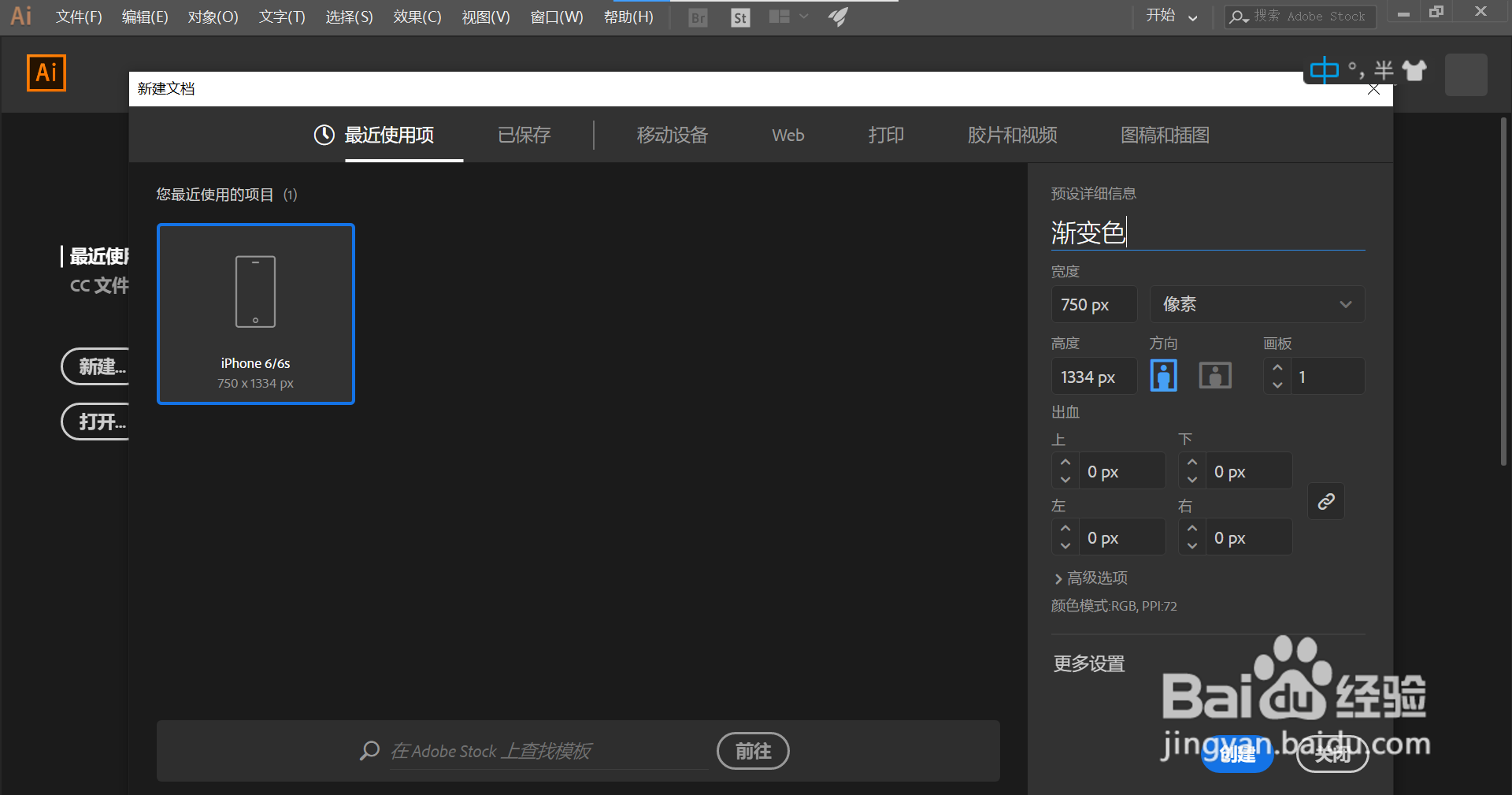
3、利用矩形工具在画布上绘制一个矩形。

4、找到渐变工具并选中,之后将光标移至矩形内单击鼠标左键。

5、将光标移至矩形中渐变工具的控制杆上,此时可以看到有效三角出现,鼠标左键双击小三角,可以看到颜色板出现,此时就可以选择自己需要的颜色了。

6、我们烂瘀佐栾这里以蓝色为例,选中蓝色后,将光标置于小三角上,按住鼠标左键沿着控制杆来回拖动,直到出现自己满意的效果为止,这样渐变色就填充好了。

时间:2024-10-12 04:59:50
1、打开AI,点击新建,

2、设置文件名称,点击创建。
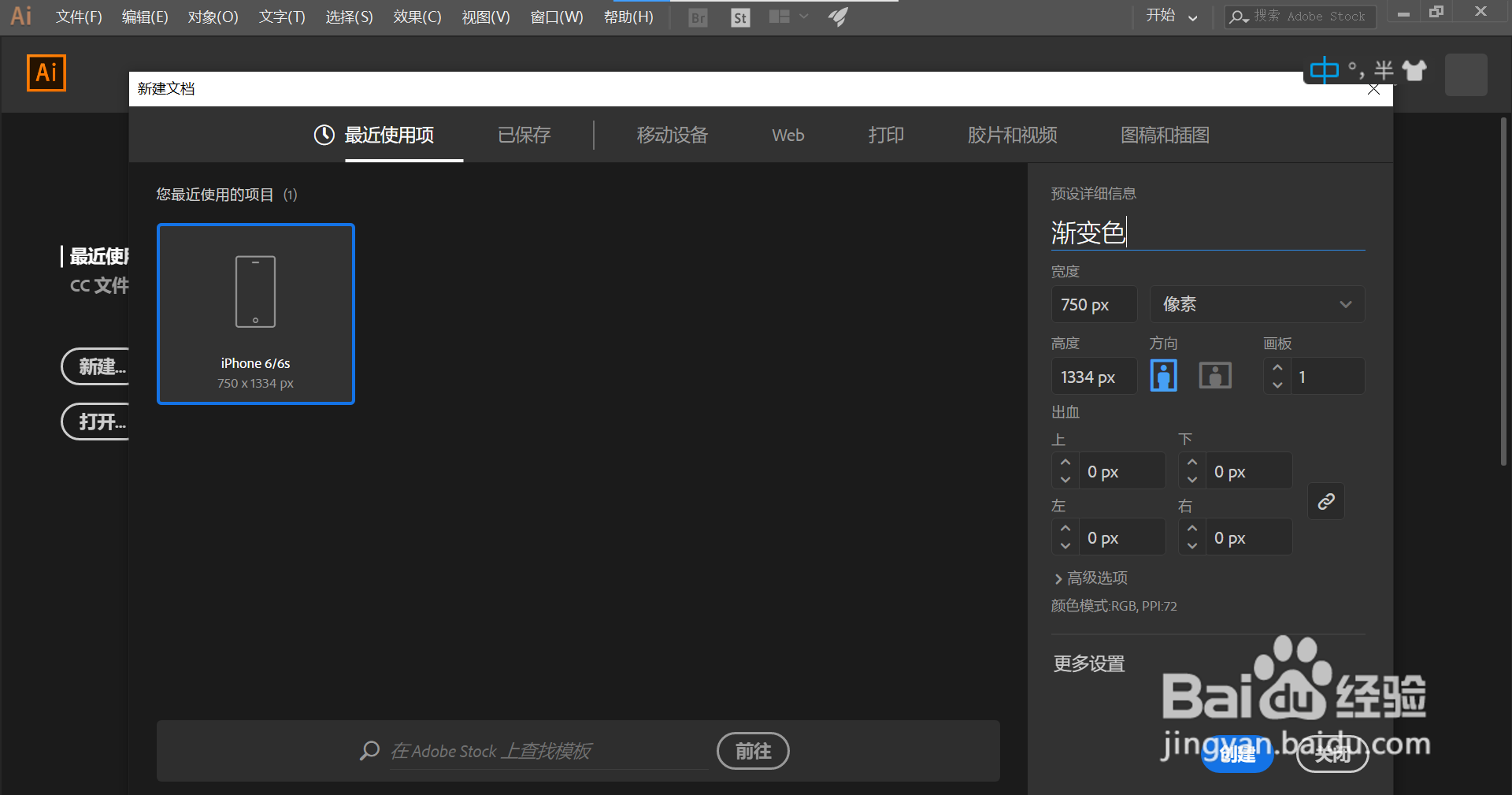
3、利用矩形工具在画布上绘制一个矩形。

4、找到渐变工具并选中,之后将光标移至矩形内单击鼠标左键。

5、将光标移至矩形中渐变工具的控制杆上,此时可以看到有效三角出现,鼠标左键双击小三角,可以看到颜色板出现,此时就可以选择自己需要的颜色了。

6、我们烂瘀佐栾这里以蓝色为例,选中蓝色后,将光标置于小三角上,按住鼠标左键沿着控制杆来回拖动,直到出现自己满意的效果为止,这样渐变色就填充好了。

